Оперативное и неоперативное проведение документов
Особенностью данной конфигурации является возможность проведения некоторых документов в оперативном и неоперативном режимах.
Оперативным является режим проведения в текущий момент времени.
При оперативном проведении выполняется контроль введенных в документ данных на непротиворечивость данным, уже введенным в систему.
При проведении документов в оперативном режиме контролируются остатки товаров на складах и осуществляется контроль взаиморасчетов с контрагентом в соответствии с параметрами, указанными в договоре.
При выполнении функций контроля в оперативном режиме в случае обнаружения некорректной ситуации документ не проводится. Например, будет отказано в проведении документов при отгрузке тех товаров, которых в достаточном количестве нет на складе.
При неоперативном проведении документа контроль не выполняется, документ проводится независимо от того, какие данные были в системе к моменту его проведения и какие дополнительные права даны пользователю на проведение документов.
При перепроведении документов в неоперативном режиме не производится контроль текущих остатков товаров и контроль взаиморасчетов с контрагентами.
Документ можно распечатать из формы, из списка документов и из журнала документов.
Для документа может быть определено несколько печатных форм. Если для документа зарегистрировано несколько печатных форм, то при нажатии на кнопку Печать появляется меню с выбором печатной формы.
Одну из печатных форм можно отметить как форму по умолчанию. Она будет отображена в форме документа в виде отдельной кнопки.
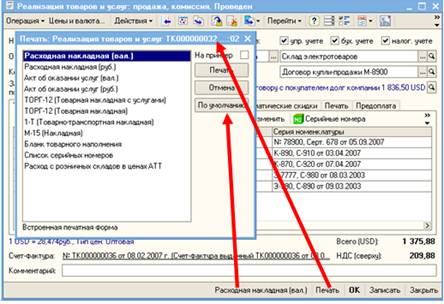
Непосредственно из сформированной печатной формы можно отправить электронное письмо, приложив к нему печатную форму документа. Для этого предназначена кнопка  на командной панели формы.
на командной панели формы.
По нажатию на эту кнопку открывается форма настройки отправляемой печатной формы.
В этой форме можно настроить текст сообщения, указать формат, в котором будет передаваться печатная форма документа, откорректировать имя файла вложения. При нажатии на кнопку ОК будет сформировано электронное письмо, которое нужно отправить клиенту. Если у клиента в контактной информации задан адрес его электронной почты, то он автоматически подставится в адрес электронного письма.
Список документов можно распечатать из списка или журнала документов с учетом установленного интервала видимости документов и установленных параметров отбора в журнале документов. Он выводится на печать с помощью меню Действие - Вывести в список.
При выводе списка можно настроить порядок и состав отображаемых колонок (Действие - Настройка списка).
Список выводится в текстовом формате или в виде табличного документа, который затем можно сохранить в в любом формате, в том числе и в Excel (пункт главного меню Файл - Сохранить копию).
 2014-02-04
2014-02-04 445
445








